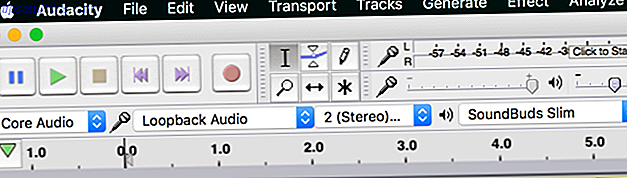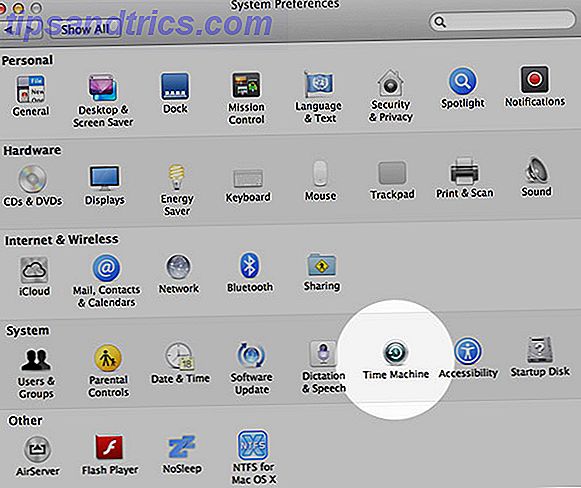Το iOS 10 έχει φέρει μαζί του πολλές αλλαγές και λειτουργικότητα σε χρήστες iPhone Πώς να χρησιμοποιήσετε όλες τις λειτουργίες των νέων μηνυμάτων στο iOS 10 Πώς να χρησιμοποιήσετε όλες τις λειτουργίες των νέων μηνυμάτων στο iOS 10 Με την άφιξη του iOS 10, από την εισαγωγή του. Διαβάστε περισσότερα, αλλά ένα από τα πιο ενοχλητικά χαρακτηριστικά έρχεται σε μια πτυχή των νέων χαρακτηριστικών του iMessage Πώς να χρησιμοποιήσετε όλες τις λειτουργίες των νέων μηνυμάτων στο iOS 10 Πώς να χρησιμοποιήσετε όλες τις λειτουργίες των νέων μηνυμάτων στο iOS 10 Με την άφιξη του iOS 10, app έλαβε τη μοναδική της μεγαλύτερη ενημέρωση από την εισαγωγή της. Διαβάστε περισσότερα: αυτοκόλλητα.
Σκεφτείτε τους ως υπερμεγέθη emojis που πρέπει να εγκαταστήσετε στο τηλέφωνό σας για να τα στείλετε. Σε αντίθεση με το emojis, μπορούν επίσης να επικαλύψουν κείμενο και εικόνες στην εφαρμογή iMessages σας. Ευτυχώς, αν σας ενοχλούν τα αυτοκόλλητα που σας στέλνουν οι φίλοι, μπορείτε να τα διαγράψετε.
Πώς να εγκαταστήσετε αυτοκόλλητα
Εάν εξακολουθείτε να ενδιαφέρεστε να στέλνετε και να λαμβάνετε αυτοκόλλητα, μπορείτε να εγκαταστήσετε πακέτα από το κατάστημα iMessage App. Κάνετε αυτό ανοίγοντας ένα νέο μήνυμα και πατώντας το κουμπί App Store. Στην κάτω δεξιά γωνία, αγγίξτε το κουμπί με τέσσερις κύκλους και πατήστε το κουμπί Store με ένα μεγάλο μπλε σημάδι συν.
Αυτό θα ανοίξει το iMessage App Store, όπου μπορείτε να δείτε όλες τις δωρεάν εφαρμογές και τις πληρωμένες εφαρμογές ή τα αυτοκόλλητα πακέτα ειδικά σχεδιασμένα για χρήση μέσα στην εφαρμογή iMessage.
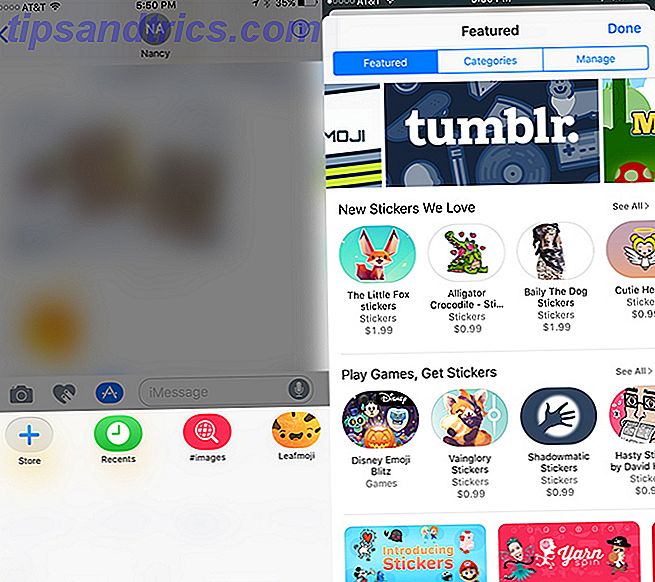
Πώς να διαγράψετε αυτοκόλλητα
Ήδη έχετε κολλήσει με αυτοκόλλητα και θέλετε να διαγράψετε τις εικόνες που σας έχουν αποσταλεί (ή ακόμη και αυτές που έχετε στείλει), πηγαίνετε στο μήνυμα, πατήστε και κρατήστε πατημένο το αυτοκόλλητο μέχρι να εμφανιστεί ένα μενού.
Εάν το αυτοκόλλητο έχει σταλεί ως μεμονωμένο μήνυμα, απλώς πατήστε Περισσότερα και επιλέξτε το αυτοκόλλητο όπως θα κάνατε μεμονωμένο μήνυμα που θέλετε να διαγράψετε από το iMessages.
Εάν το αυτοκόλλητο τοποθετείται πάνω από κείμενο ή εικόνες στη συνομιλία σας, η μέθοδος είναι ελαφρώς διαφορετική. Αν χρησιμοποιείτε την παραπάνω μέθοδο, θα διαγράψετε μόνο το αυτοκόλλητο και το μήνυμα που τοποθετήθηκε. Εάν θέλετε να παραμείνετε στο μήνυμα κειμένου και να διαγράψετε το αυτοκόλλητο, πατήστε και κρατήστε πατημένο το αυτοκόλλητο μέχρι να εμφανιστεί ένα μενού και επιλέξτε Λεπτομέρειες αυτοκόλλητου.

Αυτό θα ανοίξει ένα ξεχωριστό παράθυρο με το χρόνο που θα έχει το όνομα του αποστολέα, μια σφραγίδα χρόνου και μια σύνδεση με το αυτοκόλλητο στο iMessage App Store. Σύρετε προς τα αριστερά και μπορείτε να διαγράψετε αυτό το μεμονωμένο αυτοκόλλητο.
Τι πιστεύετε για τα αυτοκόλλητα iMessage; Φοβερό ή ενοχλητικό; Ενημερώστε μας στα σχόλια.